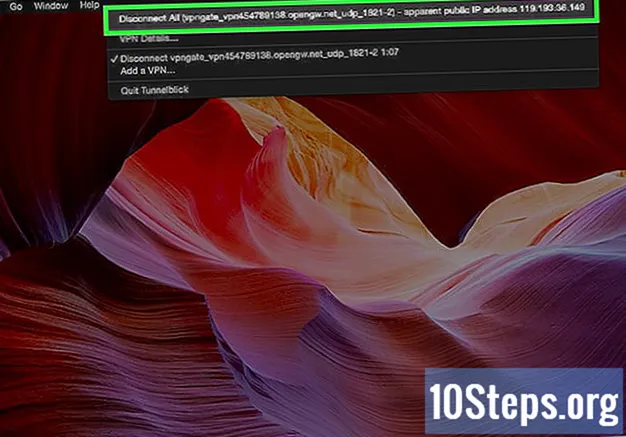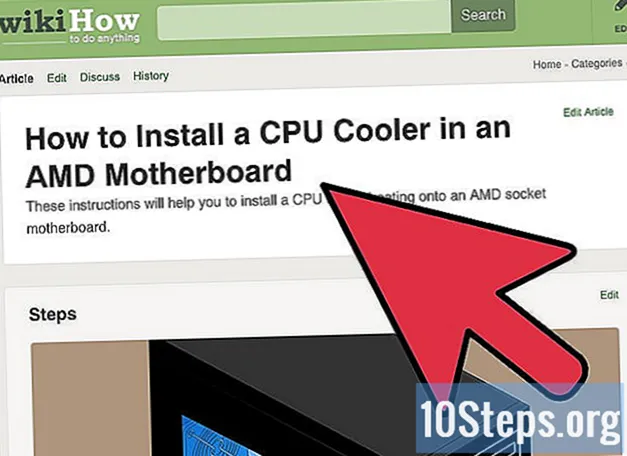Content
Altres seccionsAquest wikiHow us ensenya a trobar la clau del producte per instal·lar una còpia original de Windows 7 al vostre ordinador. La clau del producte és un codi de 25 caràcters necessari per activar Windows. És possible que el necessiteu durant una nova instal·lació de Windows o per activar la còpia un cop finalitzada la instal·lació. Si el vostre equip venia amb una còpia autèntica preinstal·lada de Windows 7, és possible que pugueu trobar la clau a l’adhesiu del certificat d’autenticitat (COA). Si ja heu instal·lat i activat el Windows 7, podeu utilitzar el símbol del sistema o una aplicació gratuïta de tercers per trobar-lo.
Passos
Mètode 1 de 3: localització de l'adhesiu COA
Menú d'inici. Feu clic a la icona de Windows a l'extrem inferior esquerre per obrir el menú Inici.
- Aquest mètode només funcionarà si el vostre PC inclou una còpia de Windows preinstal·lada de fàbrica.

Cerqueu i seleccioneu Correr al menú Inici. Aquest programa us permetrà executar i obrir directament una aplicació al vostre ordinador.- També podeu prémer ⊞ Guanya+R al teclat per obrir la finestra Executa.

Tipus cmd a la finestra Executa. Feu clic al quadre de text que hi ha al costat de "Obre" i escriviu aquesta drecera aquí per al símbol del sistema.
Feu clic a D'acord a la finestra Executa. Això obrirà el símbol del sistema en una finestra nova.- També podeu prémer ↵ Introduïu al teclat.
Escriviu o enganxeu l'ordre següent a la finestra del símbol del sistema:
- wmic path softwarelicensingservice obté OA3xOriginalProductKey.
- Aquesta ordre mostrarà la clau del producte si el vostre equip inclou una còpia preinstal·lada de fàbrica de Windows 7.
Premeu ↵ Introduïu al teclat. Això executarà l'ordre i mostrarà la clau del producte a la finestra del símbol del sistema.
Mètode 3 de 3: utilitzar l'aplicació Belarc Advisor
Obert https://www.belarc.com al vostre navegador d’Internet. Escriviu o enganxeu aquest URL a la barra d'adreces del navegador i premeu ↵ Introduïu o bé ⏎ Tornar al teclat.
- Belarc Advisor és una aplicació gratuïta de tercers que mostra tota la informació sobre el programari i el maquinari instal·lats al navegador d’Internet.
- Podeu executar l’assessor de Belarc sense descarregar una còpia permanent de l’aplicació al vostre ordinador.
Feu clic a DESCÀRREGA GRATUITA pestanya a la part superior. Podeu trobar aquesta opció en una barra de navegació blava a la part superior de la pàgina.
Feu clic a DESCÀRREGA UNA CPPIA GRATU OFTA DE L'ASSESSOR DE BIEL·LÀRIA botó. Es tracta d'un botó vermell situat a prop de l'extrem superior esquerre de la pàgina. Obrirà una finestra de descàrrega de fitxers al navegador.
Feu clic a Correr a la finestra de baixada de fitxers. Això executarà l'aplicació Belarc Advisor, crearà un perfil del sistema del vostre PC i obrirà una nova pestanya del navegador amb tota la vostra informació.
- Veureu un logotip "Belarc Advisor" a la part superior de la pàgina d'informació i trobareu el vostre "Resum del perfil de l'ordinador" aquí.
- Com a alternativa, podeu descarregar el fitxer i executar Belarc Advisor fora de línia sempre que vulgueu.
Desplaceu-vos cap avall i cerqueu la secció "Llicències de programari". Podeu trobar aquesta secció cap a la meitat del "Resum del perfil de l'ordinador".
- Aquí veureu una llista de tots els programes instal·lats amb llicència al vostre ordinador.
Cerqueu "Microsoft - Windows 7" a la llista. El vostre sistema operatiu hauria de figurar a la secció "Llicències de programari".
Cerqueu la vostra clau de producte al costat (Clau: a la part dreta. Veureu el vostre identificador de producte al costat de "Microsoft - Windows 7" a tota la pàgina i la clau del producte entre parèntesis.
Preguntes i respostes de la comunitat
Com puc convertir un USB de 1 gig a un USB de 8 gig?
No es pot. Heu de comprar un USB de 8 concerts.
No puc descarregar la Win7 ISO perquè quan escric la clau del producte que trobo a la part inferior del meu ordinador portàtil, diu que "sembla que sigui per a SW preinstal·lada pel fabricant del dispositiu". Alguna idea?
Cerqueu "Fitxer ISO Windows 7" a Google. Pot trigar una mica a trobar un bon lloc web per descarregar-lo, però hauríeu de poder obtenir-ne un.
Consells
- Proveu de tornar a introduir la clau de producte de Windows 7 si rebeu un error de "clau de producte no vàlida". Normalment, aquest error significa que heu escrit malament la clau del producte o que introduïu la clau del producte per a una altra versió de Windows.
- També podeu utilitzar el programari Show Key Plus. Rastrejarà ràpidament el vostre sistema i us indicarà quina és la vostra clau de producte.